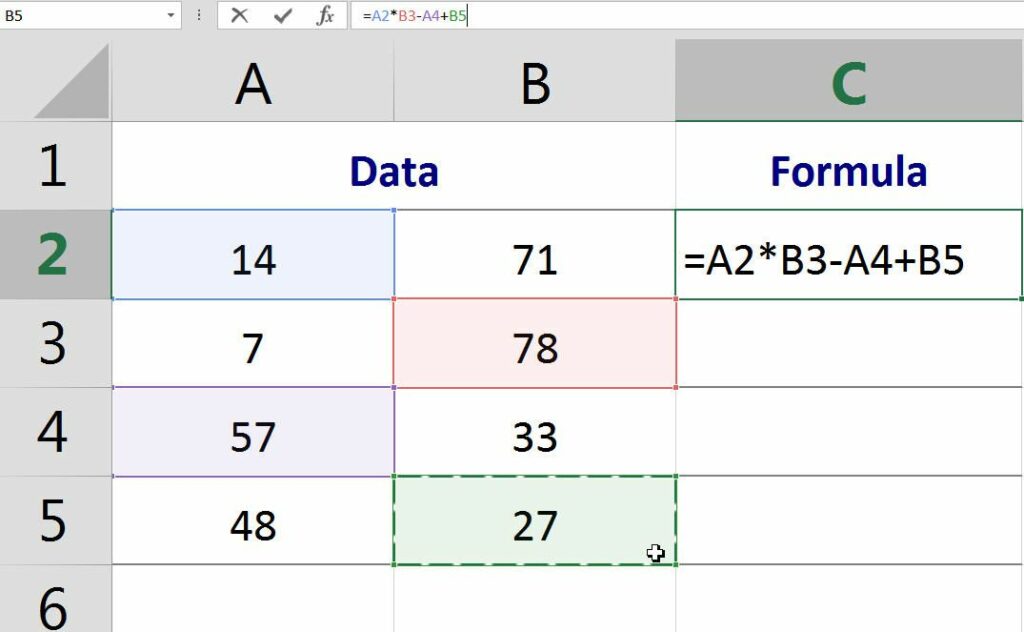
Použitím namiřte a klikněte v aplikaci Excel umožňuje použít ukazatel myši k přidání odkazů na buňky do vzorce jednoduše kliknutím na požadovanou buňku. Naučte se, jak používat tuto metodu pro rychlé a snadné vzorce. Tyto kroky platí pro všechny aktuální verze aplikace Excel, včetně Excel pro Microsoft 365, Excel 2019, Excel 2016, Excel 2013, Excel 2010, Excel 2019 pro Mac, Excel 2016 pro Mac, Excel pro Mac 2011 a Excel Online.
Vytvoření vzorce pomocí bodu a kliknutí
Bod a kliknutí je obvykle upřednostňovanou metodou pro přidání odkazů na buňky do vzorce nebo funkce, protože snižuje možnost chyb způsobených nesprávným čtením nebo zadáním nesprávného odkazu na buňku. Tato metoda může také ušetřit spoustu času a úsilí při vytváření vzorců, protože většina lidí vidí data, která chtějí do vzorce přidat, a nikoli odkaz na buňku.
-
Zadejte znaménko rovná se (=) do buňky spustíte vzorec.
-
Vyberte první buňku, která se má přidat do vzorce. Odkaz na buňku se objeví ve vzorci a kolem odkazované buňky se objeví přerušovaná modrá čára.
-
Stisknutím matematické operátorské klávesy na klávesnici (například znaménko plus nebo minus) zadejte operátor do vzorce po prvním odkazu na buňku.
-
Vyberte druhou buňku, která se má přidat do vzorce. Odkaz na buňku se objeví ve vzorci a kolem druhé odkazované buňky se objeví přerušovaná červená čára.
-
Pokračujte v přidávání operátorů a odkazů na buňky, dokud není vzorec dokončen.
-
lis Enter na klávesnici dokončete vzorec a zobrazte odpověď v buňce.
Namiřte a klikněte na variantu: Pomocí šipek
Varianta bodu a kliknutí zahrnuje použití kláves se šipkami na klávesnici k zadávání odkazů na buňky do vzorce. Výsledky jsou stejné a je to jen otázka preference, pokud jde o zvolenou metodu. Použití kláves se šipkami k zadávání odkazů na buňky:
-
Zadejte znaménko rovná se (=) do buňky spustíte vzorec.
-
Pomocí kláves se šipkami na klávesnici přejděte k první buňce, která se má použít ve vzorci. Odkaz na buňku pro tuto buňku se přidá do vzorce po znaménku rovná se.
-
Stisknutím klávesy matematické operátor na klávesnici, například znaménko plus nebo minus, zadejte operátor do vzorce po prvním odkazu na buňku (zvýraznění aktivní buňky se vrátí do buňky obsahující vzorec).
-
Pomocí kláves se šipkami na klávesnici přejděte do druhé buňky, která se má použít ve vzorci. Odkaz na druhou buňku se přidá do vzorce po matematickém operátoru.
-
Pokud je to nutné, zadejte další matematické operátory pomocí klávesnice následované odkazem na buňku pro data vzorce.
-
Po dokončení vzorce stiskněte klávesu Enter klávesu na klávesnici k dokončení vzorce a zobrazení odpovědi v buňce.